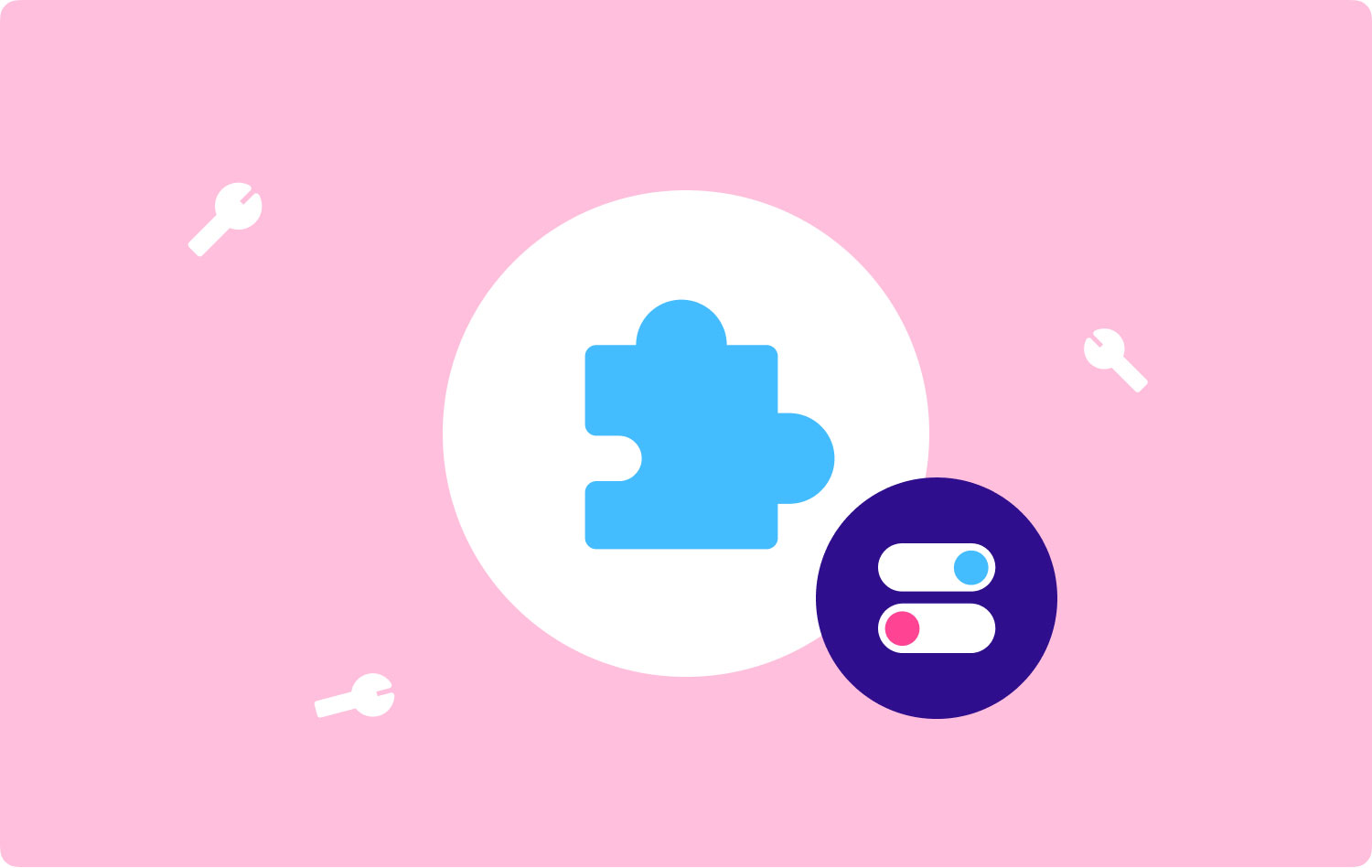
Lernen Sie die verschiedenen Möglichkeiten zum Aktivieren oder Deaktivieren von Mac-Erweiterungen sowie die Methoden kennen, mit denen Sie Ihr System auf optimaler Leistung halten können.
Sie haben vielleicht von Freunden oder online von Browsererweiterungen gehört, sind aber mit dieser technischen Sache nicht wirklich vertraut, also suchen Sie und finden es schwierig zu verstehen oder zu verwenden.
In diesem Artikel erklären wir alles über Erweiterungen, einschließlich der vielen Möglichkeiten, Mac-Erweiterungen zu aktivieren oder zu deaktivieren, diese Funktion zu aktualisieren und sogar zu deinstallieren.
Lesen Sie mit, um herauszufinden, wie Sie Ihr Surferlebnis besser und persönlicher gestalten können.
Teil 1. Was sind Mac-Erweiterungen?Teil 2. Wie aktiviere oder deaktiviere ich Mac-Erweiterungen manuell?Teil 3. Unterschied zwischen Erweiterungen, Plug-Ins und Add-OnsTeil 4. All-in-One-Mac-Erweiterungen aktivieren oder deaktivierenTeil 5. So aktualisieren Sie ErweiterungenTeil 6. Zusammenfassung
Teil 1. Was sind Mac-Erweiterungen?
Mac-Erweiterungen sind Softwarefunktionen, die dem Browser, Telefon oder Betriebssystem für erweiterte oder hinzugefügte Funktionen hinzugefügt werden. Erweiterungen werden von Drittentwicklern erstellt, die jederzeit heruntergeladen, installiert und aktiviert werden können.
Wie funktioniert es?
Diese Erweiterungen lassen sich für bestimmte Aufgaben in den Browser integrieren, mit denen Sie neue und unterhaltsame Möglichkeiten entdecken können, Ihr Surferlebnis zu personalisieren.
Wenn Sie beispielsweise häufig Amazon verwenden, können Sie eine Erweiterung installieren, mit der Sie jederzeit stöbern oder suchen können. In der Taskleiste des Browsers wird eine Suchleiste hinzugefügt, damit Sie sie jederzeit bequem verwenden können.
Ein weiteres Beispiel für Erweiterungen sind die Popup-Blocker, die normalerweise stören, wenn Sie bestimmte Webseiten öffnen. Sie können ganz einfach einen Werbeblocker hinzufügen, um diese Popups abzufangen und Sie beim Öffnen neuer Seiten nicht mehr zu stören.
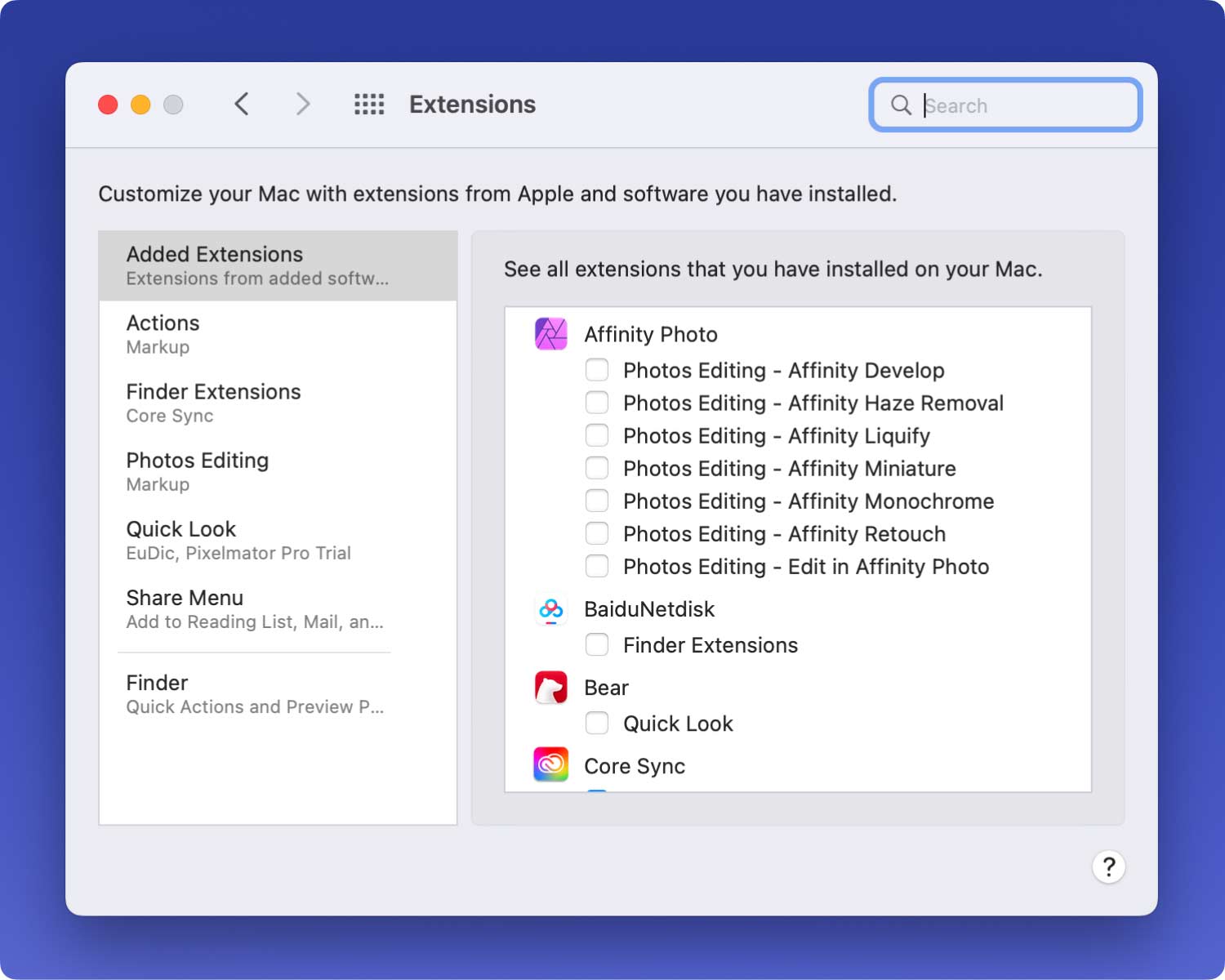
Teil 2. Wie aktiviere oder deaktiviere ich Mac-Erweiterungen manuell?
Dies ist wie bei anderer Software, Erweiterungen müssen heruntergeladen oder installiert werden.
Erweiterungen können mit dem Safari-Browser heruntergeladen und installiert werden. Dadurch werden Funktionen hinzugefügt, das Erscheinungsbild geändert und die Benutzerfreundlichkeit bestimmter Webseiten erhöht.
1. Öffnen Sie die Einstellungen im Safari-Menü
2. Klicken Sie auf Erweiterungen
3. Suchen Sie die gewünschten Erweiterungen, die Sie verwenden möchten.
4. Aktivieren oder deaktivieren Sie das Kontrollkästchen Aktivieren
5. Installieren Sie die gewünschte Erweiterung. Wenn Sie sie deinstallieren müssen, klicken Sie auf die Schaltfläche Deinstallieren
Die Schritte zum Aktivieren oder Deaktivieren von Mac-Erweiterungen sind so einfach, aber Sie müssen dies jedes Mal tun, wenn Sie neue Erweiterungen im Browser verwenden möchten.
Sie können Erweiterungen auch direkt von den Entwicklern erhalten. Beim Herunterladen einer Erweiterung vom Entwickler sehen Sie eine Datei, die normalerweise mit .safariextz endet. Doppelklicken Sie auf die angegebene Datei, um die Erweiterung zu installieren.
Diese Erweiterungen werden nicht von Apple signiert oder gehostet, daher muss Safari Sie bitten, zu bestätigen, dass Sie der Quelle vertrauen und die Installation fortsetzen möchten.ragraph
Teil 3. Unterschied zwischen Erweiterungen, Plug-Ins und Add-Ons
Für Nicht-Techniker schien es, als würden sie genau dasselbe sehen, wenn sie von Erweiterungen, Add-Ons und Plug-Ins hören. Tatsächlich unterscheiden sie sich jedoch in vielerlei Hinsicht voneinander.
Lassen Sie mich jeden von ihnen definieren, damit Sie nicht verwirrt werden, wenn Sie ihn das nächste Mal sehen.
Erweiterungsoptionen
Wir haben bereits Erweiterungen, ihre Definitionen und wie man sie aktiviert oder deaktiviert, besprochen, also gebe ich Ihnen stattdessen einige beliebte Erweiterungen auf dem Mac:
- AdBlock
- Web Clipper
- 1Password
- In der Tasche speichern
- Und Duck Duck Go
Dies sind die häufigsten Safari-Erweiterungen, die Sie normalerweise sehen und verwenden. Obwohl wir sie oft für einen Teil des Webbrowsers halten, haben wir zumindest verstanden, dass diese Erweiterungen genannt werden, die von Safari getrennte Einheiten sind.
Add-ons
Add-Ons sind Softwareteile, die als Erweiterungen betrachtet werden können oder diesen ähnlich sind. Wie Erweiterungen können Add-Ons in einem Webbrowser magische Dinge tun. Sie werden oft synonym verwendet.
Plugins
Plugins fügen einem bestehenden Computerprogramm nur bestimmte Funktionen oder Inhalte hinzu und wirken sich nicht auf den gesamten Safari-Browser aus. Es bietet nicht die gleichen Funktionen wie Erweiterungen.
- Adobe Flash Player
- Quicktime Player
- Und Java
Plugins wirken sich nur auf eine vorhandene Seite aus und nicht auf den gesamten Browser, wie es bei Erweiterungen der Fall ist.
Teil 4. All-in-One-Mac-Erweiterungen aktivieren oder deaktivieren
Um weitere Probleme und Kopfschmerzen beim Aktivieren oder Deaktivieren von Mac-Erweiterungen in Ihrem Browser zu vermeiden, können Sie verwenden FoneDog PowerMyMac. Mit FoneDog PowerMyMac können Sie Mac-Erweiterungen an einem Ort aktivieren oder deaktivieren.
Dieses Programm hält alle Erweiterungen und andere Browser-Tools organisiert. Alles, was Sie brauchen, ist FoneDog PowerMyMac herunterzuladen und auf dem Computer zu installieren.
1. Starten Sie FoneDog PowerMyMac.
2. Klicken Sie in den oberen Menüs auf Reiniger, nachdem das Programm geladen wurde.
3. Wählen Sie System Junk und drücken Sie die Scan-Taste.
Hinweis: Schritte in System Junks ähneln denen in anderen Funktionen in Cleaner.
4. Warten Sie auf den Scanvorgang und sehen Sie sich die Elemente an.
5. Wählen Sie die zu bereinigenden Protokolle auf dem Mac aus. Sie können Systemprotokolle unter jeder Kategorie zum Bereinigen auswählen.
Hinweis:
Es steht Ihnen frei, nicht mehr als 500 MB Systemmüll in PowerMyMac zu bereinigen. Wenn Sie mehr Müll entfernen müssen, drücken Sie bitte die Schaltfläche „Kaufen“.
6. Drücken Sie die Schaltfläche Reinigen, nachdem Sie die Protokollelemente ausgewählt haben.
Tipps:
Sie müssen zuerst Ihren Benutzernamen und Ihr Passwort auf diesem Mac eingeben.
7. Machen Sie eine Bestätigung.
Die Erweiterungen werden auf dem Bildschirm aufgelistet und Sie werden aufgefordert, sie jederzeit und an einem Ort ein- oder auszuschalten.
FoneDog PowerMyMac kann auch Systemprotokolldateien bereinigen und die Mac-Leistung beschleunigen. Es kann auch den Systemstatus diagnostizieren und auf andere mögliche Probleme scannen.
Menschen Auch Lesen Wie beschleunigen Sie Ihren Mac? So finden und löschen Sie ähnliche Bilder auf dem MacBook
Teil 5. So aktualisieren Sie Erweiterungen
Genau wie der Safari-Browser selbst müssen Erweiterungen von Zeit zu Zeit aktualisiert werden, da Entwickler auch neue Fehlerbehebungen und Versionen veröffentlichen. Der Safari-Browser aktualisiert automatisch Erweiterungen, die von der „Safari-Erweiterungsgalerie“ auf Macs installiert wurden, auf denen Safari 9 in OS X Yosemite oder der neuesten Version ausgeführt wird.
Sie können die vom Entwickler heruntergeladenen oder während einer früheren Safari-Version installierten Erweiterungen auch manuell aktualisieren.
1. Wählen Sie auf dem Mac „Einstellungen“ im Safari-Menü
2. Suchen und klicken Sie auf Erweiterungen
3. Klicken Sie unten links auf dem Bildschirm auf Updates.
Hinweis:
Updates werden nur angezeigt, wenn sie verfügbar sind, andernfalls sehen Sie sie zu keinem Zeitpunkt.
4. Klicken Sie auf die Schaltfläche Aktualisieren. Klicken Sie auf jede Erweiterung mit verfügbaren Updates, die Sie installieren möchten.
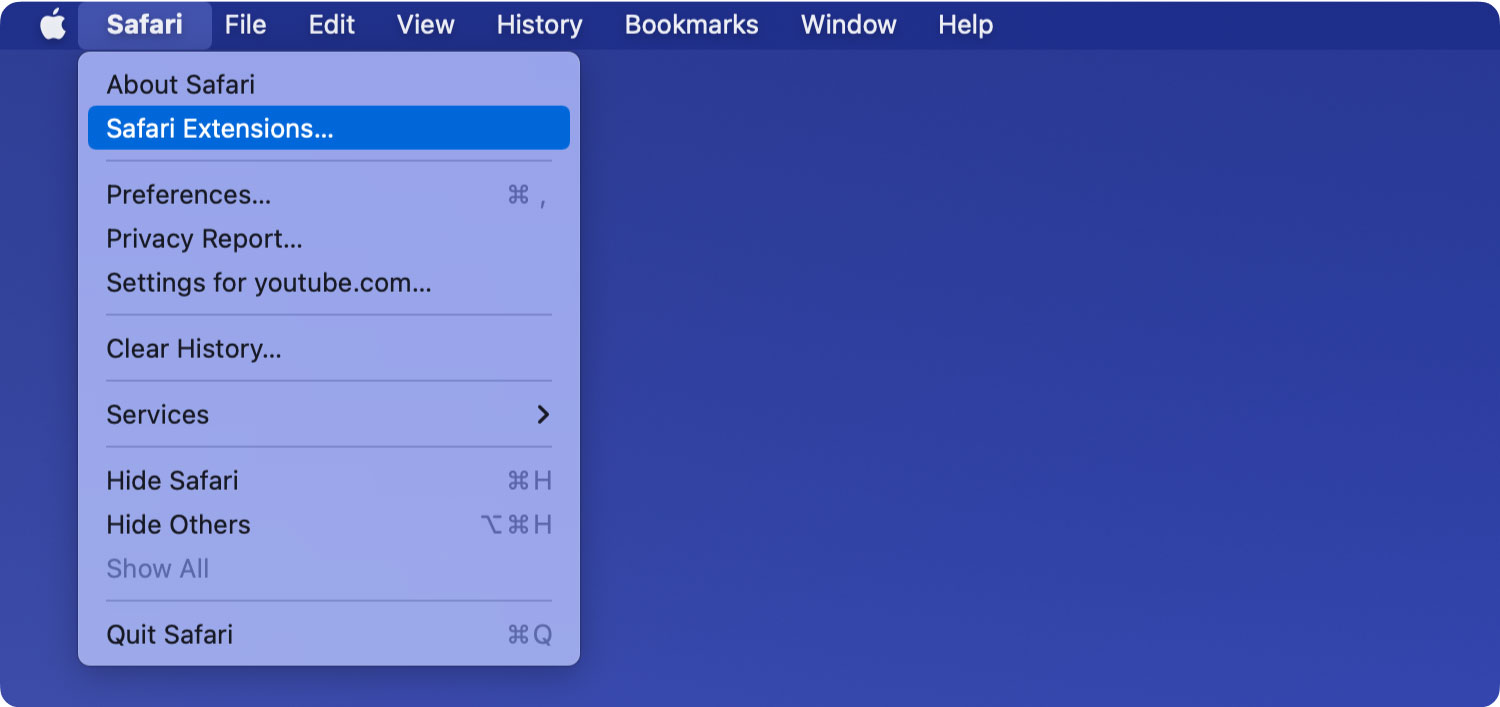
Teil 6. Zusammenfassung
Wir haben gerade alle notwendigen Dinge gelernt, die wir über Erweiterungen wissen müssen, sowie darüber, wie man Mac-Erweiterungen aus dem obigen Artikel aktiviert oder deaktiviert. Dazu haben wir zwei Möglichkeiten: Manuell oder mit FoneDog PowerMyMac. Sie haben die Wahl, wie Sie es zu einem bestimmten Zeitpunkt aktivieren oder deaktivieren möchten.
Es spielt keine Rolle, ob Sie Erweiterungen für Ihren Browser benötigen oder nicht, zumindest haben Sie verstanden, wie Sie diese in Zukunft verwenden können. Teile es auch mit Freunden!
